Come eseguire il ripristino di fabbrica del computer portatile HP senza password in Windows 10
- Home
- Supporto
- Suggerimenti Sistema Salvataggio
- Come eseguire il ripristino di fabbrica del computer portatile HP senza password in Windows 10
Sommario
Scopri come ripristinare un portatile HP senza password in Windows 10. I metodi includono la reimpostazione della password dell'account Microsoft, l'utilizzo di software di terze parti come Renee PassNow, l'accesso a HP Recovery Manager, la creazione di un nuovo account amministratore o la richiesta di assistenza all'assistenza clienti HP.
Indice dei contenuti
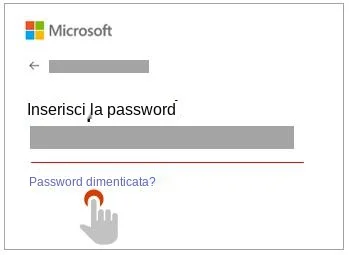
Inizia scaricando Renee PassNow dal sito ufficiale e installalo su un altro computer a cui puoi accedere. Puoi scegliere la versione appropriata in base al sistema operativo del tuo computer.

Ripristino della password di Windows Reimposta/rimuovi la password di accesso all'account in tre semplici passaggi.
Salvataggio file Salva rapidamente i file persi senza avviare il sistema Windows.
Trasferimento veloce I file esistenti nel computer possono essere trasferiti rapidamente senza il sistema Windows.
Correggi l'errore di avvio di Windows Può riparare vari errori o arresti anomali all'avvio di Windows.
Cancellazione sicura del disco Cancella completamente i file del disco, i dati non hanno paura di essere ripristinati.
Ripristino della password di Windows Reimposta/rimuovi la password di accesso all'account in tre semplici passaggi.
Salvataggio file Salva rapidamente i file persi senza avviare il sistema Windows.
Trasferimento veloce I file esistenti nel computer possono essere trasferiti rapidamente senza il sistema Windows.
Avvia Renee PassNow e inserisci un’unità flash USB o un CD/DVD vuoto nel computer. Seleziona l’opzione per creare un supporto avviabile. Seguire le istruzioni visualizzate sullo schermo per completare il processo.

Inserisci l’USB o il CD/DVD avviabile nel computer Windows bloccato. Riavvia il computer e accedi alle impostazioni del BIOS premendo il tasto appropriato (solitamente F2 o Canc). Configurare l’ordine di avvio per dare priorità al supporto di avvio.
| Tipo di server | Immettere il metodo del menu di avvio |
|---|---|
| DELL | Premere ripetutamente il tasto F12 prima che il logo Dell venga visualizzato sullo schermo. |
| HP | Premere più volte il tasto F9 quando viene visualizzato il logo HP. |
| Nome del BIOS | Immettere il metodo del menu di avvio |
|---|---|
| ASRock | DEL o F2 |
| ASUS | DEL o F2 per PC/ DEL o F2 per schede madri |
| Acer | DEL o F2 |
| Dell | F12 o F2 |
| EC | DEL |
| Gigabyte/Aorus | DEL o F2 |
| Lenovo (portatili di consumo) | F2 o Fn + F2 |
| Lenovo (desktop) | F1 |
| Lenovo (ThinkPad) | Immettere quindi F1 |
| MSI | DEL |
| Tablet Microsoft Surface | Tieni premuti i pulsanti di accensione e aumento del volume |
| PC di origine | F2 |
| SAMSUNG | F2 |
| Toshiba | F2 |
| Zotac | DEL |
| HP | Esc/ F9 per `Menu di avvio`/ Esc/ F10/ Scheda Archiviazione/ Ordine di avvio/ Sorgenti di avvio legacy |
| INTEL | F10 |

Dopo aver eseguito correttamente l’avvio dal supporto di avvio, verrà caricato Renee PassNow. Seleziona ” PassNow!” ” funzione dopo l’avvio dal nuovo disco di reimpostazione della password di Windows creato.

Scegli l’account utente per il quale desideri reimpostare la password. Quindi, fare clic sul pulsante “Cancella password”. Renee PassNow rimuoverà o reimposterà la password per l’account utente selezionato.

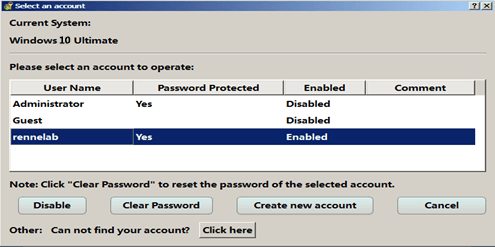
Una volta reimpostata la password, rimuovere il supporto di avvio dal PC e riavviare il computer. Ora sarai in grado di accedere all’account Windows senza password.
| Versione di Windows | Link per scaricare | Requisiti |
|---|---|---|
| Windows XP | https://isoriver.com/windows-xp-iso-download/ | - |
| Windows 7 | https://learn.microsoft.com/lifecycle/products/windows-7 | PC con connessione Internet funzionante/un’unità flash USB vuota o un DVD con almeno 8 GB di spazio di archiviazione disponibile/un codice Product Key |
| Windows 8/8.1 | https://www.microsoft.com/software-download/windows8 | Lo stesso di cui sopra |
| Windows 10 | https://www.microsoft.com/software-download/windows10 | Lo stesso di cui sopra |
| finestre11 | https://www.microsoft.com/software-download/windows11 | Lo stesso di cui sopra |
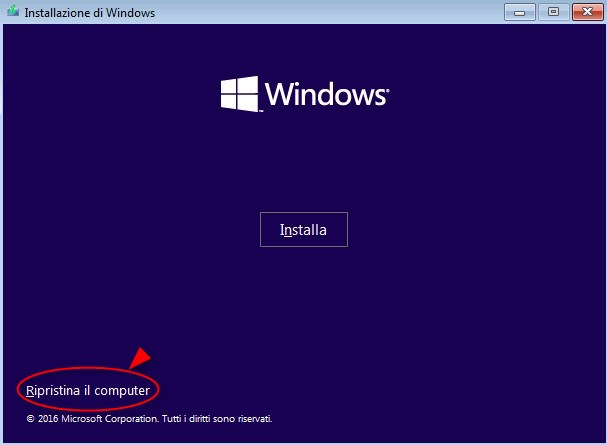
C:
cd windows\system32
copy cmd.exe utilman.exe
copy cmd.exe cmd2.exe
exit
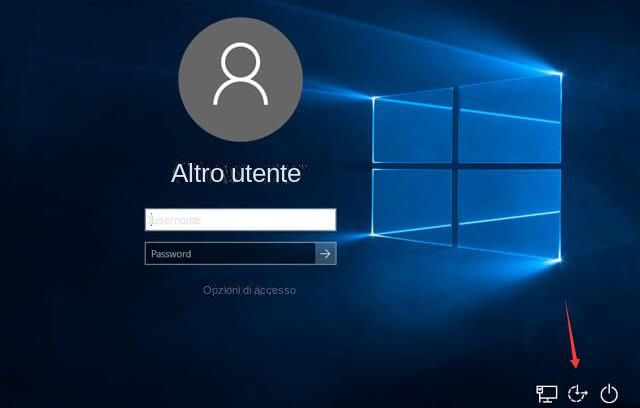
net user New_User NEW_PASSWORD /add
copy utilman.exe cmd.exe
copy cmd2.exe utilman.exe
- Consente di reimpostare la password del computer portatile HP senza bisogno della password originale.
- Può essere utilizzato come soluzione alternativa quando altri metodi non funzionano.
Contro:
- Richiede un disco di installazione di Windows 10
- Richiede alcune conoscenze tecniche per navigare nella console dei comandi
- Può richiedere più tentativi per creare con successo un nuovo account amministratore
Articoli correlativi :
Confronto Diretto: Hiren's BootCD vs Renee Passnow per il Reset Password Windows 10
04-03-2024
Lorena : Il BootCD di Hiren rappresenta una soluzione definitiva per il reset delle password di Windows 10. Contiene l'Editor...
Come eseguire il ripristino di fabbrica del computer portatile HP senza password in Windows 10
08-12-2023
Lorena : Scopri come ripristinare un portatile HP senza password in Windows 10. I metodi includono la reimpostazione della password...
Accesso al ripristino HP: Ripristino di fabbrica senza password su Windows 7
22-04-2024
Lorena : Hai dimenticato la password e hai bisogno di ripristinare il tuo laptop HP? Niente panico, questa guida ti...
Ripristino di un computer portatile HP senza password: una guida completa
14-01-2024
Giorgio : Bloccati fuori dal portatile HP? Ecco 5 metodi per resettarlo senza password: opzioni di ripristino o assistenza HP....


